
Pressemitteilung -
So stellen Sie den Computer auf früheren Zeitpunkt unter Windows 10/8/7
So stellen Sie Computer auf ein früheres Datum unter Windows 10/8/7 wieder
Insbesondere kann das Wiederherstellen des Computers auf ein früheres Datum auch aufgerufen werden, um das System Ihres Computers auf einen früheren normalen Zustand zurückzusetzen. Normalerweise kann ein Systemabbild oder ein Systemwiederherstellungspunkt verwendet werden, um diesen Job auszuführen.
Hier kommt eine Frage: Wie kann man den Computer auf ein früheres Datum zurücksetzen? Dieses Problem wurde von vielen Personen gestellt. Eine ausführliche Anleitung zur Systemwiederherstellung Windows 10 wird im Folgenden vorgestellt.
Verwenden Sie MiniTool ShadowMaker, um Windows 10 auf ein früheres Datum zurückzusetzen
Holen Sie sich MiniTool ShadowMaker
Unter normalen Umständen wird die System-Image-Datei verwendet, um bei Systemproblemen den Computer auf das vorherige Datum zurückzusetzen. Die Verwendung einer professionellen Sicherungssoftware zur Erstellung eines Systemimages ist eine perfekte Option. Welches ist direkt und effektiv?
Eine ideale Lösung für Sicherung und Wiederherstellung sollte so einfach wie möglich zu bedienen sein. Und hier lohnt es sich, MiniTool ShadowMaker, eine professionelle PC-Sicherungssoftware, zu verwenden, um Windows auf das vorherige Datum zurückzusetzen.
Dieses Tool ist mit allen Versionen von Windows 10/8/7 kompatibel. Auf diese Weise können Sie viele Sicherungsaufgaben wie Dateisicherungen, Systemsicherungen, Partitionssicherungen und Festplattensicherungen problemlos ausführen. Außerdem sind die Funktionen, regelmäßige Sicherung, inkrementelle Sicherung und andere verschiedene Sicherungen verfügbar.
Mit dieser professionellen Software können Sie in WinPE (Windows Preinstallation Environment, auch Windows Vorinstallationsumgebung) den korrekten Zustand Ihres Windows 10 mit einem von MiniTool ShadowMaker erstellten bootfähigen Medium wiederherstellen.
Aufgrund dieser Informationen wissen Sie, dass die Verwendung von MiniTool ShadowMaker wirklich wichtig ist.
Sichern Sie Windows - 10/8/7
Wenn Sie verwandte Themen online durchsuchen, finden Sie zwei häufig gestellte Fragen, die von vielen Benutzern gestellt werden: Was ist ein Systemabbild in Windows 10/8/7? Wie erstellt man ein Systemabbild in Windows 10? Holen Sie sich jetzt die Antworten.
In einem Wort bezieht sich das System-Image auf eine exakte Kopie aller Systempartitionen, die zum Wiederherstellen des Status Ihres Computers verwendet werden. Dieses Image enthält Windows 10 selbst sowie systemspezifische wichtige Dateien, Einstellungen und Programme.
Mit dieser Imagedatei können Sie Windows 10 effektiv auf ein früheres Datum zurücksetzen.
Führen Sie die folgenden Schritte für die Systemsicherung aus:
Schritt 1: Starten Sie MiniTool ShadowMaker auf Ihrem Computer und wählen Sie den zu verwaltenden Computer aus.
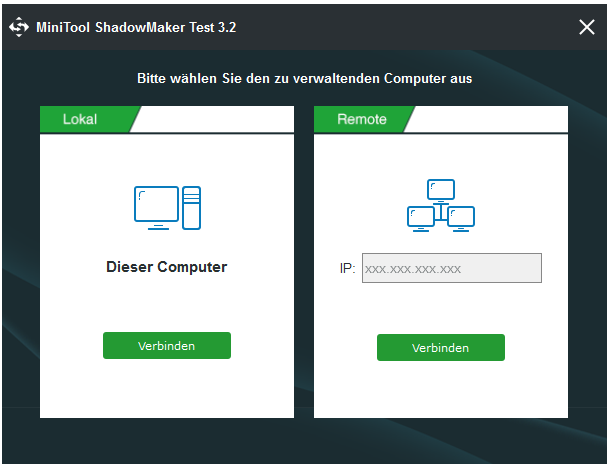
Schritt 2: Wechseln Sie zur Seite Sichern. MiniTool ShadowMaker erkennt automatisch alle systembezogenen Laufwerke des aktuellen Betriebssystems im Abschnitt Quelle.
Sie müssen also nur den Speicherort auswählen, an dem die System-Image-Datei gespeichert werden soll. Es ist zu empfehlen, das System auf einer externen Festplatte unter Windows 10/8/7 zu sichern.
Tipp: Wenn sich viele wichtige Dateien auf Ihrer Systemfestplatte befinden, sollten Sie die gesamte Festplatte sichern, da Sie nie wissen, wann ein Festplattenfehler auftritt. Ganz zu schweigen davon, wie teuer die Wiederherstellung von Festplattendaten ist. Wählen Sie einfach alle Partitionen im Abschnitt Quelle aus.
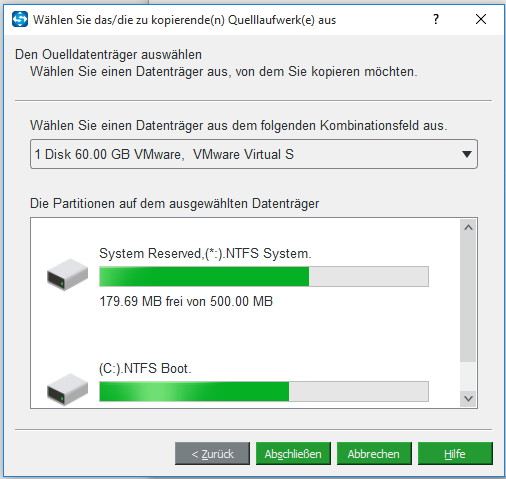
Schritt 3: Klicken Sie nach Abschluss der Sicherungseinstellungen auf Jetzt sichern, um das Sichern des Betriebssystems zu starten.
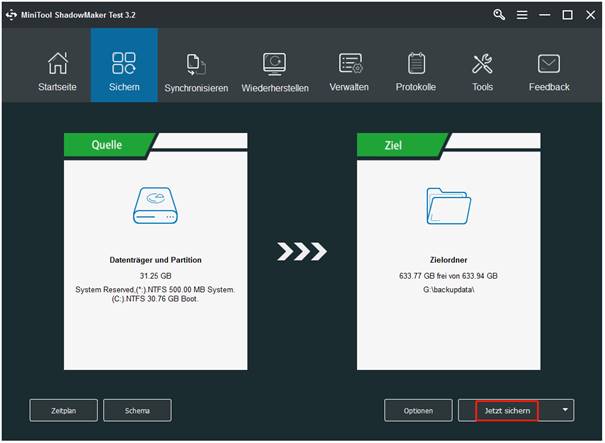
Nach einigen Minuten ist der Sicherungsvorgang abgeschlossen. Wenn dann etwas mit Ihrem Windows-Betriebssystem nicht stimmt, ist die System-Image-Datei sehr nützlich, um Ihren Computer in einem früheren Zustand wiederherzustellen.
Dann fragen Sie uns wahrscheinlich: Wie kann ich meinen Computer auf ein früheres Datum in Windows 10/8/7 zurücksetzen? Lesen Sie den folgenden Inhalt weiter.
Computer unter Windows 7/8/10 auf früheres Datum zurücksetzen
In den meisten Fällen können Sie das auf einer externen Festplatte gespeicherte Systemsicherungsimage am ursprünglichen Systemspeicherort wiederherstellen, obwohl Windows nicht erfolgreich gestartet werden kann. Wie kann man Windows 10 mit einem Windows 10-Systemabbild auf ein früheres Datum zurücksetzen?
Nutzen Sie die Funktion Media Builder mit MiniTool ShadowMaker. Machen Sie einfach zwei Dinge:
1. Gehen Sie auf die Registerkarte Tool, erstellen Sie mit Media Builder einen bootfähigen Datenträger aus USBs, CDs/DVDs. Weitere Informationen finden Sie unter der Erstellung von bootfähigen Laufwerken mit Media Builder.
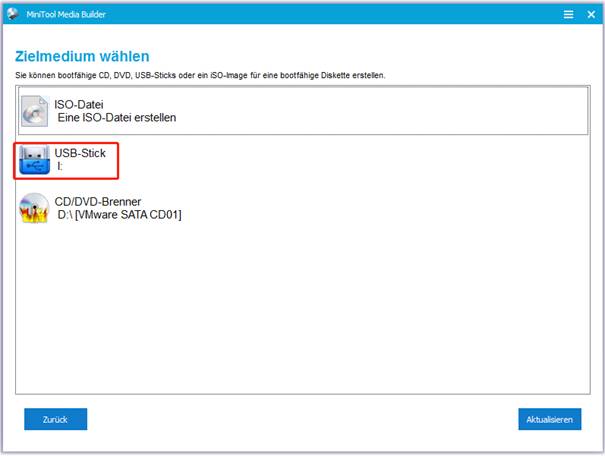
2. Konfigurieren Sie anschließend Ihren Computer im BIOS und stellen Sie sicher, dass er von diesem bootfähigen Medium gestartet wird. Ausführliche Anweisungen finden Sie unter Booten von gebrannten bootfähigen MiniTool-CDs/DVDs oder USB-Laufwerken.
Anschließend können Sie eine Systemwiederherstellung Windows 10 durchführen. Folgen Sie der Anleitung unten:
Schritt 1: Nachdem Ihr Computer WinPE gestartet hat, führen Sie MiniTool ShadowMaker aus. Gehen Sie dann zur Seite Wiederherstellen. Hier werden alle Sicherungsaufgaben aufgelistet. Wählen Sie einfach die richtige aus, die Sie wiederherstellen möchten.
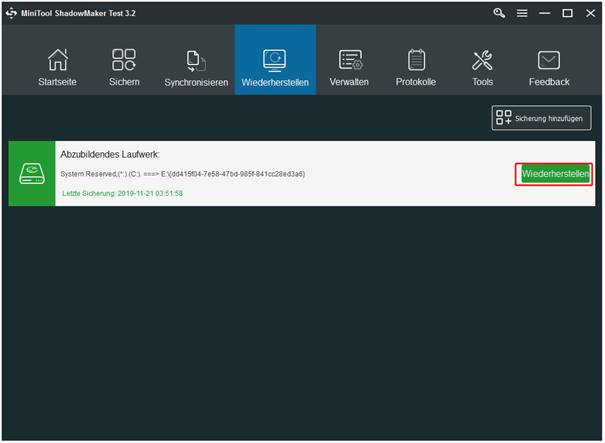
Schritt 2: Anschließend können Sie die Sicherungsversion auswählen, die Sie wiederherstellen möchten.
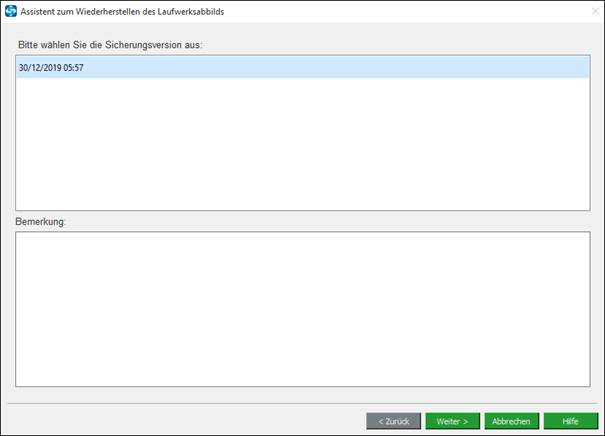
Schritt 3: Hier werden alle Partitionen angezeigt, die in der ausgewählten Sicherungsversion enthalten sind. Alle diese Partitionen sind standardmäßig aktiviert. Für die Systemsicherung sollten alle Systemlaufwerke aktiviert werden. Bei der Festplattensicherung können Sie die nicht benötigte Datenpartition deaktivieren.
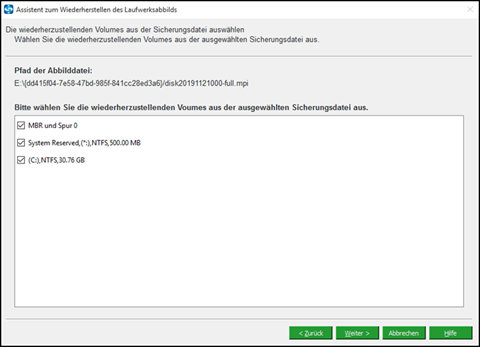
Schritt 4: Wählen Sie anschließend im Popup-Fenster einen wiederherzustellenden Zieldatenträger aus. Bitte beachten Sie, dass Sie das Abbild nicht auf der Festplatte mit den Sicherungsdaten wiederherstellen. Normalerweise wird der Systemdatenträger ausgewählt.
Klicken Sie anschließend auf Starten, um mit dem Wiederherstellungsvorgang fortzufahren. Dann erscheint eine Warnung, die Ihnen anzeigt, welche Partition von einem Image überschrieben wird.
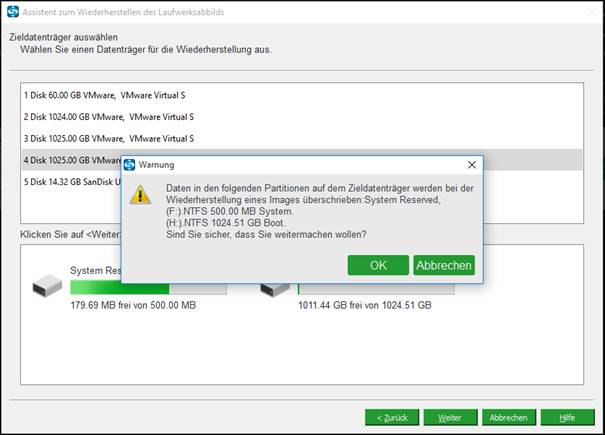
Schritt 5: Anschließend gelangen Sie zu einer Oberfläche, in der der Fortschritt des Vorgangs angezeigt wird. Dieser Vorgang dauert einige Minuten. Angenommen, dass Sie nicht warten möchten. Sie können dann die Option aktivieren: Den Computer herunterzufahren, wenn der Vorgang abgeschlossen ist.
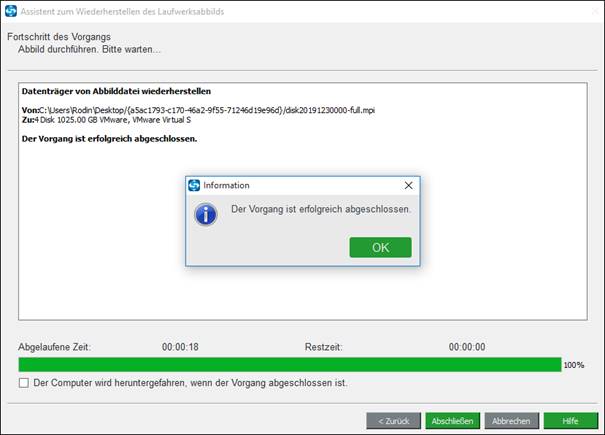
Jetzt zeigen wir Ihnen, wie Sie Ihr System sichern und den Computer mit MiniTool ShadowMaker auf ein früheres Datum in Windows 10/8/7 zurücksetzen. Wenn Sie nach einer solchen Sicherungs- und Wiederherstellungssoftware suchen, holen Sie sich jetzt MiniTool ShadowMaker.
Klicken Sie zum Weiterlesen: https://de.minitool.com/datensicherung/computer-zurueck-auf-frueheren-zeitpunkt.html
Links
Themen
MiniTool® Software Ltd. ist ein professionelles Software-Entwicklungsunternehmen und stellt den Kunden komplette Business-Softwarelösungen zur Verfügung. Die Bereiche fassen Datenwiederherstellung, Datenträgerverwaltung, Datensicherheit und den bei den Leuten aus aller Welt immer beliebteren YouTube-Downloader sowie Videos-Bearbeiter. Bis heute haben unsere Anwendungen weltweit schon über 40 Millionen Downloads erreicht. Unsere Innovationstechnologie und ausgebildeten Mitarbeiter machen ihre Beiträge für Ihre Datensicherheit und -integrität.








